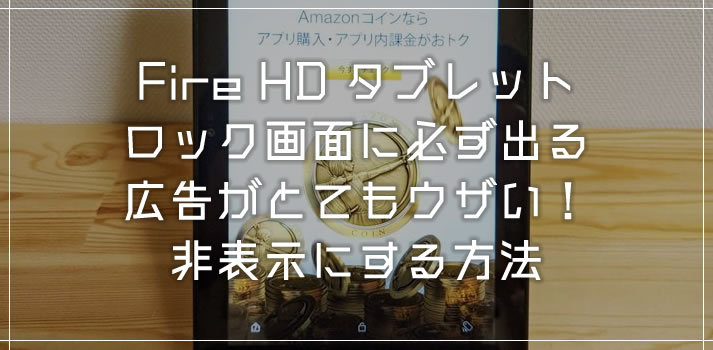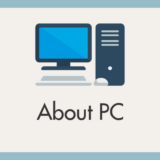格安で手に入れやすい Amazon Fire HD タブレットは、購入したデフォルトの状態だとロック画面に常に広告が表示されてしまいます。
毎回スリープ解除する度に必ず広告が表示されているのはかなりウザったいですよね?
これ、設定から非表示にすることができます。
今回の記事内容
今回は「Amazon Fire タブレットのロック画面に表示される広告を非表示にする方法」を紹介します。
ロック画面に毎度表示される広告はウザったいよね
Amazon Fire タブレットのロック画面には、何も設定していないデフォルト状態の場合は以下のように広告が表示されます。
毎回これが表示されるのは結構シンドイので、設定から非表示にしてしまいましょう。
Fire HD タブレットのロック画面広告を非表示にする方法
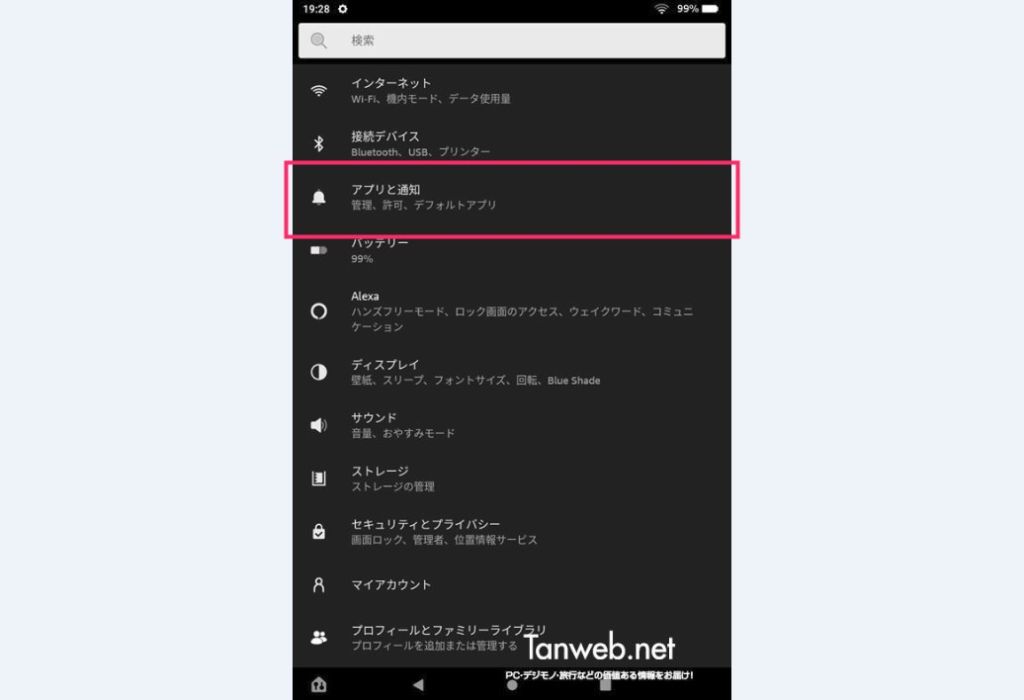
歯車アイコンの Fire HD タブレットの設定を起動したら、「アプリと通知」をタップ。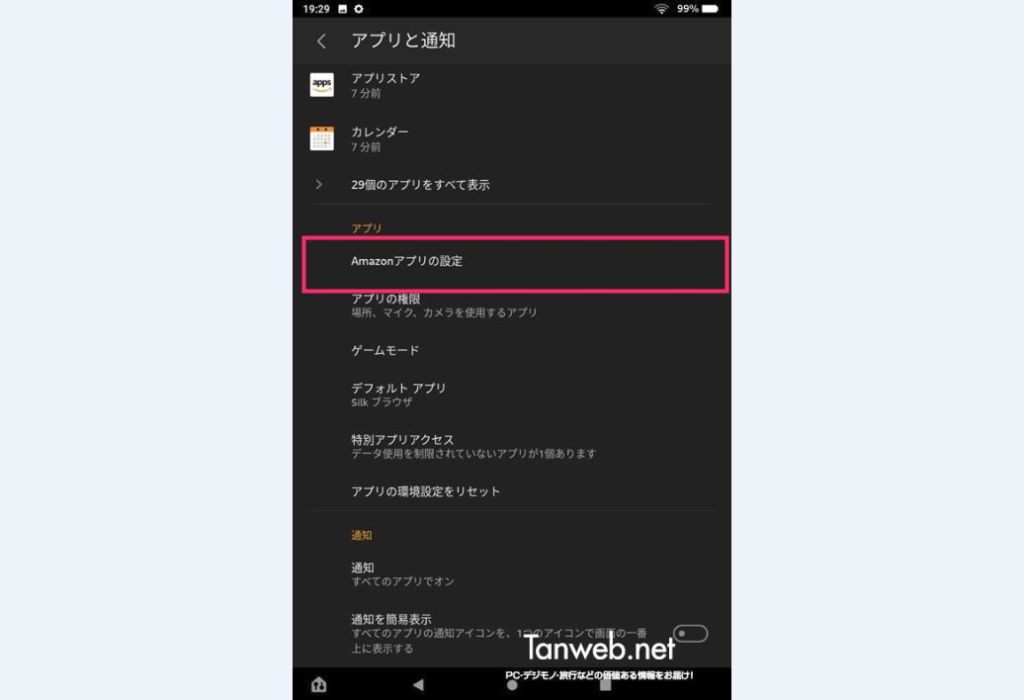
続いて「Amazon アプリの設定」をタップ。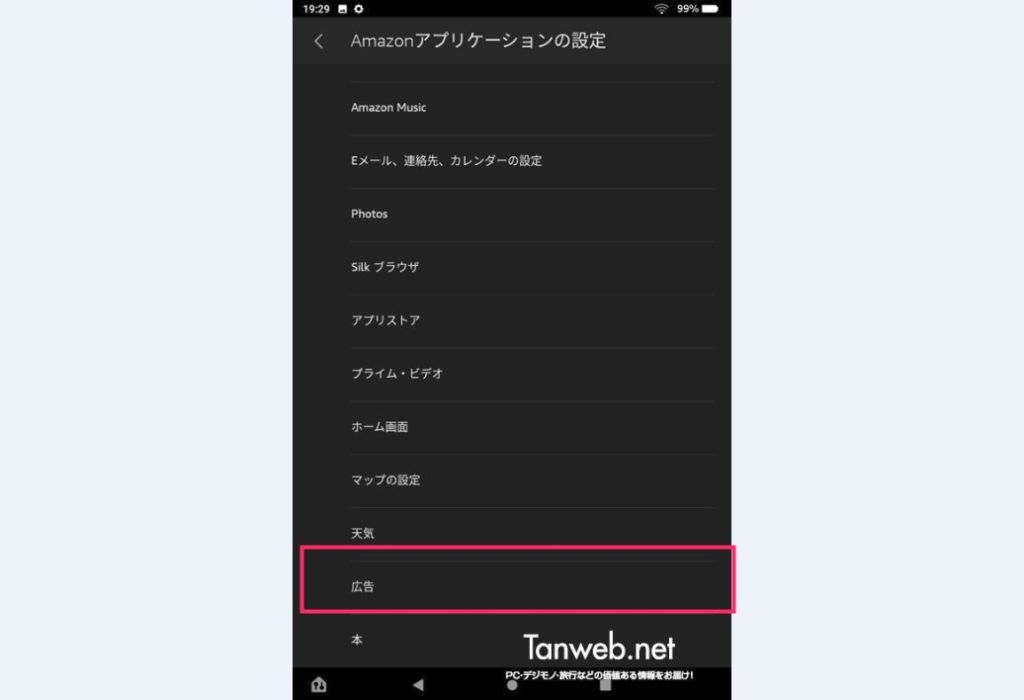
「広告」をタップします。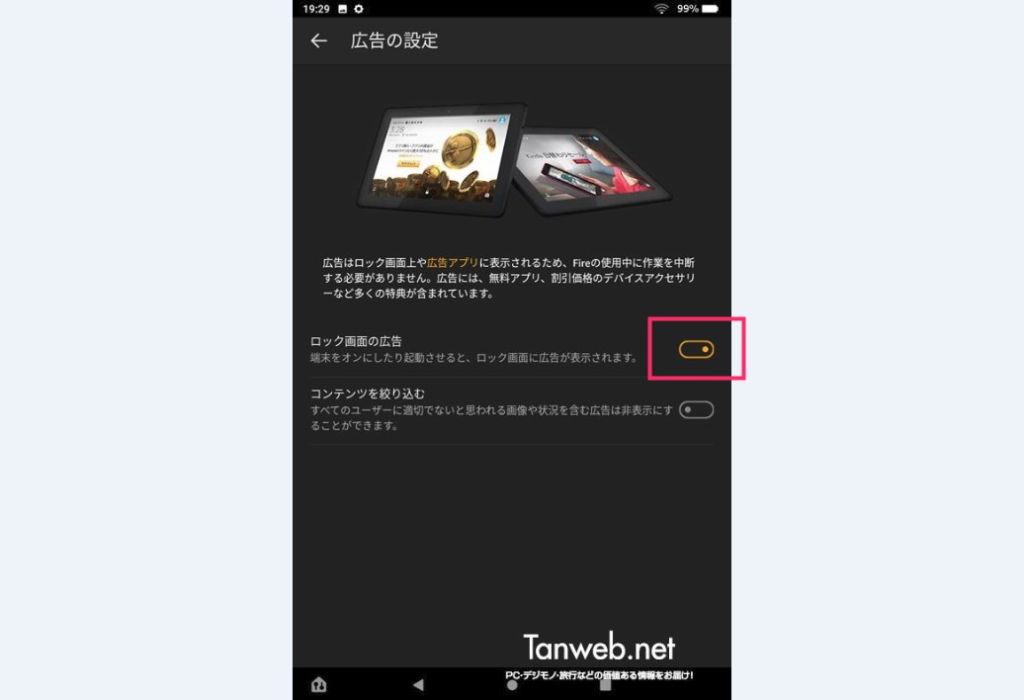
ロック画面の広告という項目があります。スイッチがオンになっているので、そのスイッチを「オフ」にします。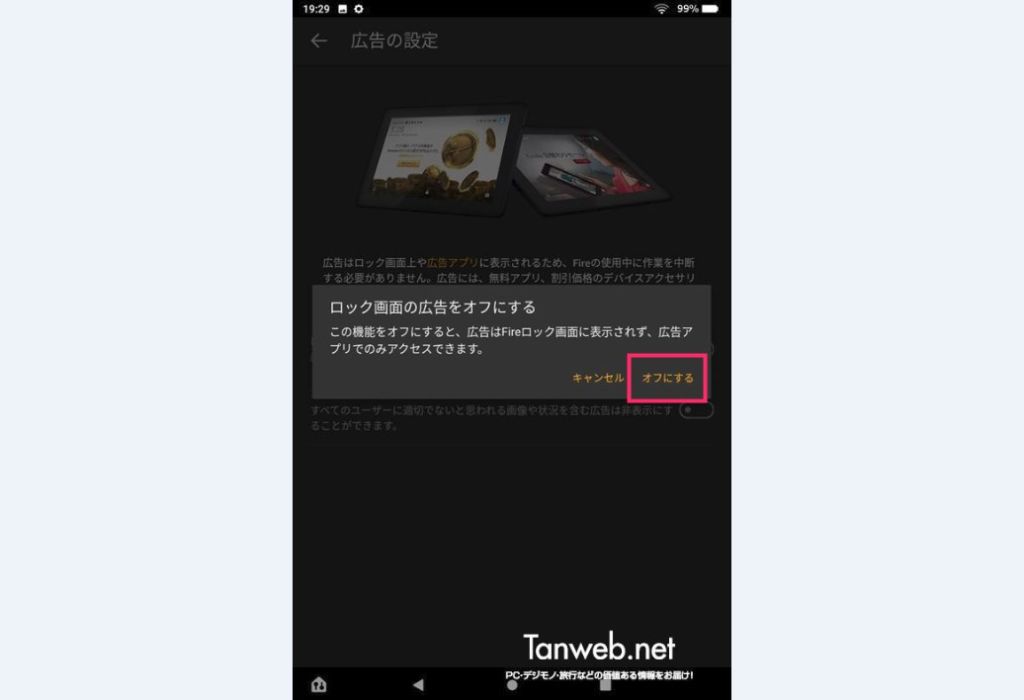
ロック画面の広告をオフにするウィンドウがポップアップするので「オフにする」をタップします。- これでロック画面に表示される広告が配信停止となり非表示になり、スリープ解除時には普通のロック画面が表示されます。精神衛生上とてもよろしくなります。
Amazon プライム無料体験を試す
【お急ぎ便 / お届け日指定 / 送料が無料】
Amazon プライム会員は、無料体験期間(30日)が用意されていて、その間は正規会員と同じサービスが受けられます。気に入らなければ30日で解約してまえばお金はかかりません。まずは無料体験を試して自分に必要なのか? 試してみてください!
あとがき
些細な事ですが、毎回ロック画面に広告が表示されるのは気に障るので、Fire HD タブレットの初期設定として行なっておくと良いです。
というわけで、今回は「Amazon Fire タブレットのロック画面に表示される広告を非表示にする方法」の紹介でした。